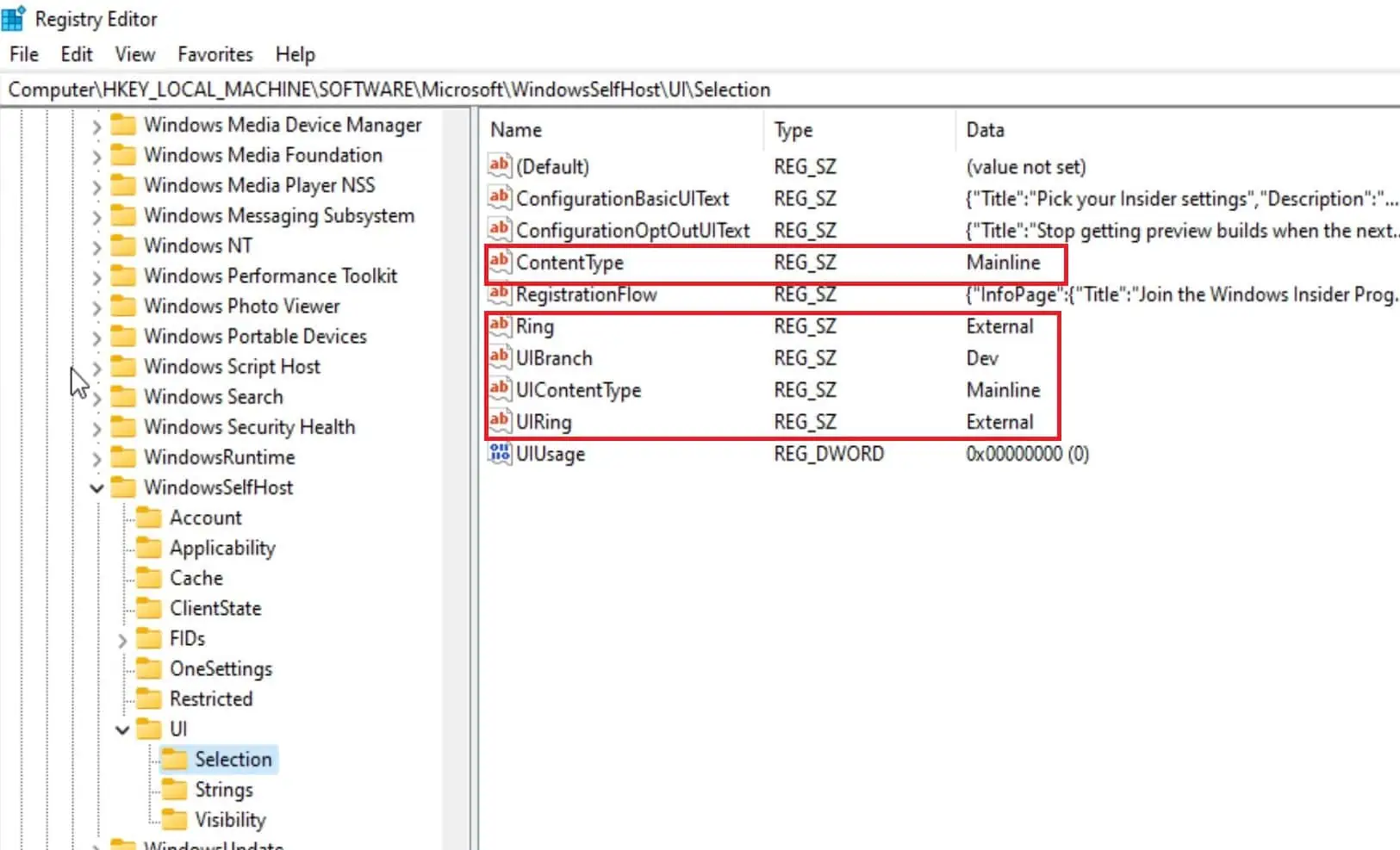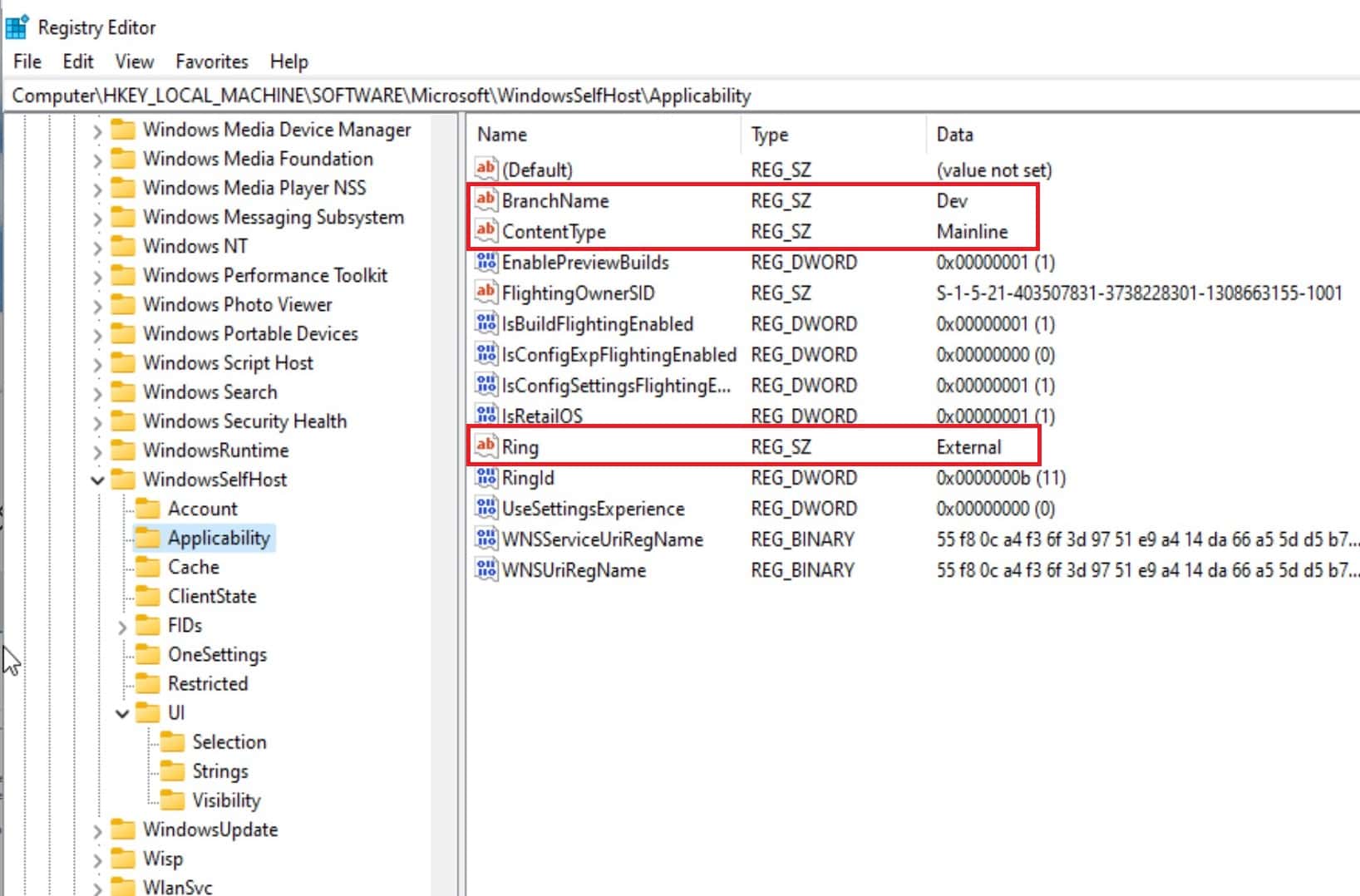Kako pridobiti različice Windows 11 Dev, če vaš računalnik ne izpolnjuje minimalnih meril strojne opreme
2 min. prebrati
Posodobljeno dne
Preberite našo stran za razkritje, če želite izvedeti, kako lahko pomagate MSPoweruser vzdrževati uredniško skupino Preberi več
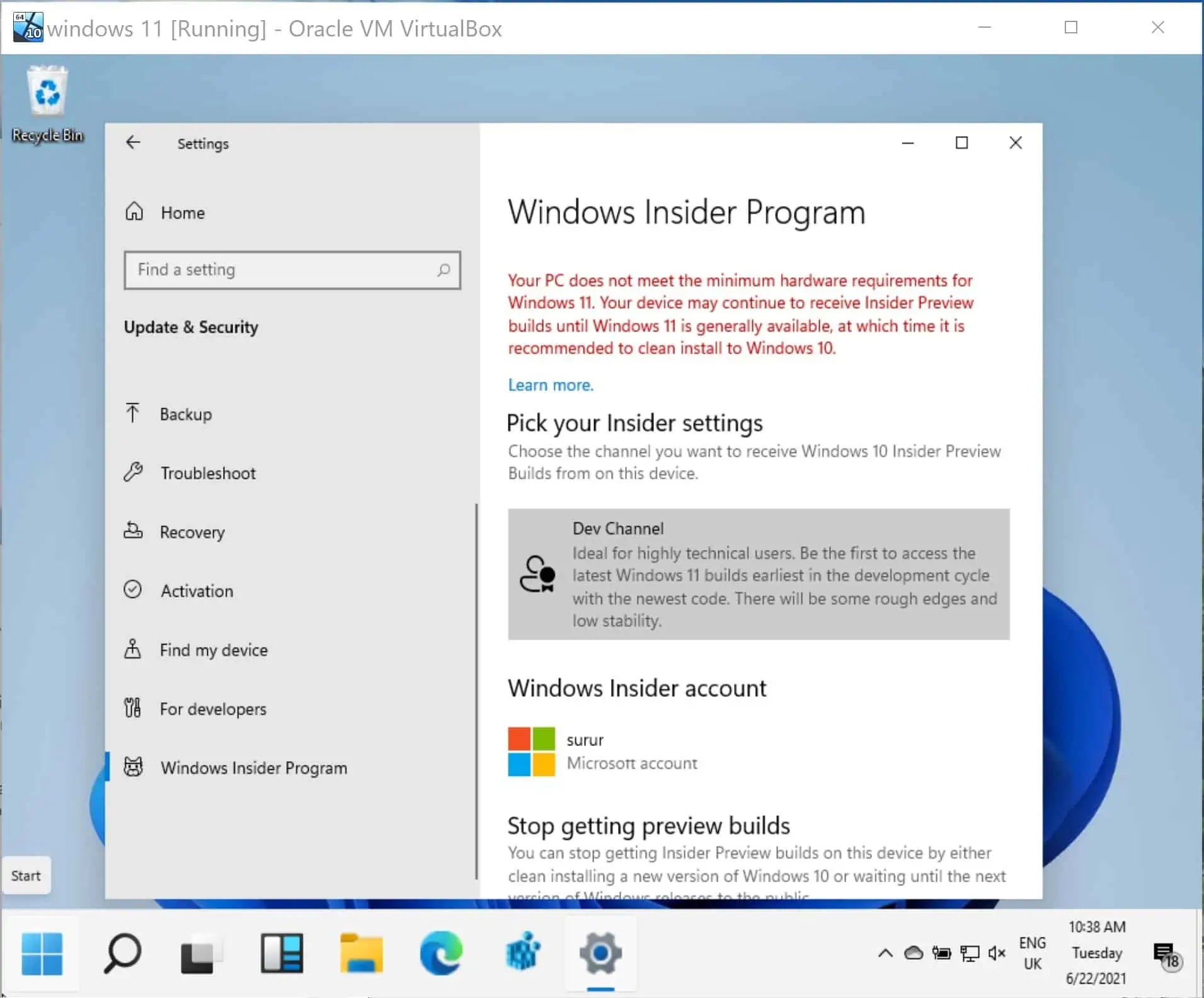
Če želite videti, kaj je Microsoft pripravil z operacijskim sistemom Windows 11, je program Windows Insider dobro mesto, da se vključite v akcijo in si ogledate, kako Microsoft gradi OS v realnem času.
Morda imate težave, če vaš računalnik ne izpolnjuje minimalnih meril, in to še posebej velja, če želite namestiti OS v razvoju na svoj stari prenosnik ali na navidezni stroj.
Na srečo Microsoft naredi izjemo za dolgoročne uporabnike Windows 10 Insiders, ki jim bo dovoljeno namestiti različico operacijskega sistema Dev na neskladno strojno opremo. Vendar morate biti del programa pred 24. junijem, kar pomeni, da je zdaj prepozno, da bi skočili na ta voz.
Tudi z nezdružljivo strojno opremo se lahko še vedno pridružite programu Insider, vendar vas bodo potisnili v kanal za predogled izdaje, ki bo verjetno dobil zelo malo zgradb.
Obstaja pa preprost kramp (seveda popolnoma na lastno odgovornost), ki vas bo pripeljal do te omejitve, preprosto z nekaj spremembami registra.
Opombe: To je potrebno le, če ste nov Insider in se želite pridružiti kanalu Insider Dev s staro strojno opremo.
- Najprej se pridružite programu Insider in izberite Release Preview ring, ki bi moral biti vaša edina možnost.
- Znova zaženite in odprite urejevalnik registra.
- Nato se pomaknite do: HKEY_LOCAL_MACHINE \ PROGRAMSKA OPREMA \ Microsoft \ WindowsSelfHost \ UI \ Izbira
- Spremenite besedilo v UIBpodružnica ključ do dev
- Spremenite besedilo v Vrsta vsebine ključ do Mainline
- Spremenite besedilo v Ring ključ do Zunanji
- Nato se pomaknite do: HKEY_LOCAL_MACHINE \ PROGRAMSKA OPREMA \ Microsoft \ WindowsSelfHost \ Uporabnost
- Spremenite besedilo v Ime podružnice ključ do dev
- Spremenite besedilo v Vrsta vsebine ključ do Mainline
- Spremenite besedilo v Ring ključ do Zunanji
- Zaprite urejevalnik registra, znova zaženite in znajdete se v krogu za razvijalce in bodite pripravljeni na prejemanje prvih različic programa Insider Windows 11 v začetku naslednjega tedna.
V spodnjih komentarjih nam sporočite, kako se obnesete.
preko HTNovo